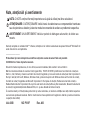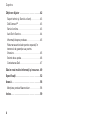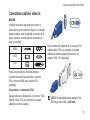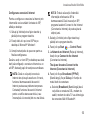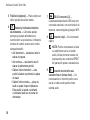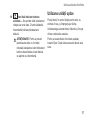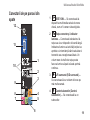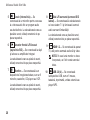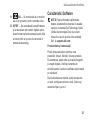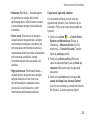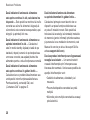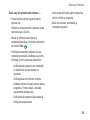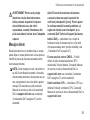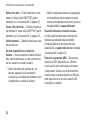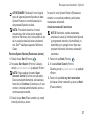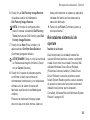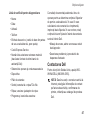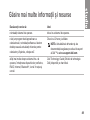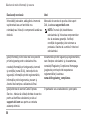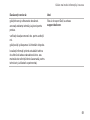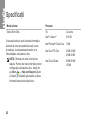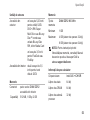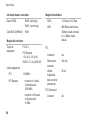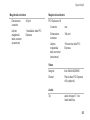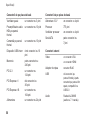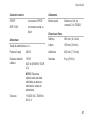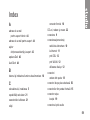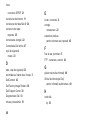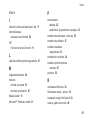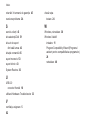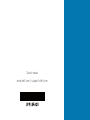Dell Studio Slim D540S Ghid de inițiere rapidă
- Tip
- Ghid de inițiere rapidă

GHID DE INSTALARE


GHID DE INSTALARE
Model DCSLA
Studio Slim

Note, atenţionări şi avertismente
NOTĂ: O NOTĂ conţine informaţii importante ce vă ajută să utilizaţi mai bine calculatorul.
ATENŢIONARE: O ATENŢIONARE indică riscul de deteriorare a componentelor hardware
sau de pierdere a datelor şi descrie modul recomandat de evitare a problemei respective.
AVERTISMENT: UN AVERTISMENT indică un pericol de distrugere a bunurilor, de rănire sau
moarte.
Dacă aţi cumpărat un calculator Dell™ n Series, indicaţiile ce fac referire la sistemele de operare Microsoft
®
Windows
®
din
acest document nu sunt aplicabile.
__________________
Producătorul îşi rezervă dreptul de a modifica conţinutul acestui document fără aviz prealabil.
© 2008 Dell Inc. Toate drepturile rezervate.
Este strict interzisă reproducerea, în orice formă, a acestor materiale, fără acordul în scris al Dell Inc.
Mărcile comerciale utilizate în acest text: Dell, logoul DELL, YOURS IS HERE şi DellConnect sunt mărci de comerţ ale
Dell Inc.; Intel, Pentium şi Celeron sunt mărci de comerţ înregistrate şi Core este marcă de comerţ ale Intel Corporation în
SUA şi în alte ţări; Microsoft, Windows, Windows Vista, şi butonul de pornire din Windows Vista sunt fie mărci de comerţ,
fie mărci de comerţ înregistrate ale Microsoft Corporation în SUA şi/sau în alte ţări; Realtek este marcă de comerţ a
Realtek Semiconductor Corporation; Blu-ray Disc este marcă de comerţ a Blu-ray Disc Association; Bluetooth este marcă
de comerţ înregistrată deţinută de Bluetooth SIG, Inc. şi este utilizată de Dell sub licenţă.
În acest document pot fi menţionate şi alte mărci şi nume comerciale, cu referire la entităţile care deţin mărcile respective
sau la numele produselor acestora. Dell Inc. declină orice interes patrimonial în legătură cu mărcile şi numele comerciale
ce aparţin altor entităţi.
Iulie 2008 N/C P918F Rev. A00

3
Instalarea Studio Slim 540s. . . . . . . . . . . 5
Înainte Instalarea calculatorului . . . . . . . . . 5
Conectarea unui cablu video la calculator . . 6
Conectarea cablului video la ecran . . . . . . . 7
Conectarea tastaturii şi mouse-ului . . . . . . . 8
Conectarea cablului de reţea (Opţional) . . . 9
Conectarea cablurilor de alimentare
pentru monitor şi pentru calculator . . . . . . 10
Apăsaţi butoanele de alimentare de la
calculator şi de la monitor . . . . . . . . . . . . . 10
Windows Vista
®
Instalare. . . . . . . . . . . . . . 11
Conectarea la Internet (Opţional) . . . . . . . 11
Utilizarea Studio Slim 540s . . . . . . . . . . 15
Vedere din faţă - Caracteristici . . . . . . . . . 15
Utilizarea unităţii optice. . . . . . . . . . . . . . . 17
Vedere din spate Caracteristici . . . . . . . . . 18
Conectorii de pe panoul din spate . . . . . . . 19
Caracteristici Software . . . . . . . . . . . . . . . 21
Rezolvare Probleme . . . . . . . . . . . . . . . 24
Probleme de reţea. . . . . . . . . . . . . . . . . . . 24
Probleme de alimentare . . . . . . . . . . . . . . 25
Probleme privind memoria . . . . . . . . . . . . 27
Blocaje şi probleme de software . . . . . . . . 27
Utilizarea instrumentelor de
asistenţă . . . . . . . . . . . . . . . . . . . . . . . . 30
Centrul de asistenţă Dell . . . . . . . . . . . . . . 30
Mesaje sistem. . . . . . . . . . . . . . . . . . . . . . 31
Utilitarul Hardware Troubleshooter . . . . . . 33
Dell Diagnostics . . . . . . . . . . . . . . . . . . . . 33
Recuperarea sistemului - Optiuni . . . . . 36
Restaurarea sistemului . . . . . . . . . . . . . . . 36
Dell Factory Image Restore. . . . . . . . . . . . 38
Reinstalarea sistemului de operare . . . . . . 39
Cuprins

4
Cuprins
Obţinere Ajutor . . . . . . . . . . . . . . . . . . . 42
Suport tehnic şi Serviciu clienţi . . . . . . . . . 43
DellConnect™ . . . . . . . . . . . . . . . . . . . . . 43
Servicii online . . . . . . . . . . . . . . . . . . . . . . 43
AutoTech Service . . . . . . . . . . . . . . . . . . . 44
Informaţii despre produse . . . . . . . . . . . . . 45
Returnarea articolelor pentru reparaţii în
termenul de garanţie sau pentru
înlocuire . . . . . . . . . . . . . . . . . . . . . . . . . . 45
Înainte de a apela . . . . . . . . . . . . . . . . . . . 46
Contactarea Dell . . . . . . . . . . . . . . . . . . . . 47
Găsire mai multe informaţii şi resurse . 49
Specificaţii . . . . . . . . . . . . . . . . . . . . . . . 52
Anexă . . . . . . . . . . . . . . . . . . . . . . . . . . . 58
Menţiune produs Macrovision . . . . . . . . . . 58
Index. . . . . . . . . . . . . . . . . . . . . . . . . . . . 59

5
Instalarea Studio Slim 540s
În această secţiune sunt furnizate informaţii
privind instalarea Studio Slim 540s şi conectarea
dispozitivelor periferice.
Înainte Instalarea calculatorului
Când stabiliţi amplasamentul calculatorului,
asiguraţi-vă că există acces uşor la o sursă de
curent, ventilaţie adecvată şi o suprafaţă plană
pe care acesta să stea.
Restricţionarea fluxului de aer din jurul Studio
Slim 540s poate conduce la încălzirea excesivă
a acestuia. Pentru a preveni încălzirea excesivă,
lăsaţi spaţiu de cel puţin 10,2 cm (4 inchi)
în spatele calculatorului şi minimum 5,1 cm
(2 inchi) pe celelalte părţi. Nu trebuie să aşezaţi
niciodată calculatorul pornit într-un spaţiu închis,
cum ar fi un dulap sau un sertar.

6
Instalarea Studio Slim 540s
Conectarea unui cablu video la
calculator
Pentru ecran, calculatorul dvs. utilizează
unul din următoarele două conectoare.
Ecranul conectorul HDMI este un conector
digital de înaltă performanţă care transmite
atât semnalele video, cât şi pe cele
audio la ecrane, cum ar fi televizoare
sau monitoare cu difuzoare incorporate.
Conectorul VGA transmite numai semnale
video pentru ecrane cum ar fi monitoarele
sau proiectoarele.
NOTĂ: Calculatorul dvs. poate fi dotat cu
un conector DVI, dacă aţi achiziţionat o
placă grafică separată opţională.
-SAU-

7
Instalarea Studio Slim 540s
Conectarea cablului video la
ecran
Verificaţi televizorul sau monitorul pentru a
vedea de ce tip de conectori dispune. Consultaţi
tabelul următor când identificaţi conectorii de la
ecran, pentru a selecta tipul de conexiune pe
care o veţi utiliza.
HDMI
VGA
DVI
Puteţi conecta ecranul folosind următorii
conectori disponibili pe calculator: conector
VGA, conector HDMI sau conector DVI
(opţional).
Conectarea cu conectorul VGA
Dacă ecranul dvs. dispune de un conector VGA,
utilizaţi cablul VGA (cu conectori de culoare
albastră la ambele capete).
Dacă ecranul dvs. dispune de un conector DVI,
utilizaţi cablul VGA (cu conectori de culoare
albastră la ambele capete) împreună cu un
adaptor VGA - DVI (fişă albă).
NOTĂ: Puteţi achiziţiona un adaptor VGA -
DVI de pe site-ul Dell, la dell.com.

8
Instalarea Studio Slim 540s
Conectarea cu conectorul HDMI
Conectaţi ecranul folosind un cablu HDMI.
Conectarea cu conectorul DVI (Opţional)
Conectaţi ecranul folosind un cablu DVI.
NOTĂ: Puteţi achiziţiona cabluri HDMI şi
DVI suplimentare de pe site-ul Dell, la
dell.com.
Conectarea tastaturii şi mouse-
ului
Conectaţi tastatura şi mouse-ul la conectorii USB
de pe panoul din spate al calculatorului.

9
Instalarea Studio Slim 540s
Conectarea cablului de reţea
(Opţional)
Pentru a termina instalarea calculatorului nu
este necesară o conexiune de reţea dar, dacă
aveţi o reţea existentă sau o conexiune de
Internet care utilizează conectarea prin cablu
(cum ar fi un modem de cablu pentru acasă
sau o mufă Ethernet), o puteţi conecta acum.
Utilizarea numai a cablului Ethernet (conector
RJ45). Nu introduceţi un cablu telefonic
(conector RJ11) în conectorul de reţea.
Pentru a lega calculatorul la reţea sau la un
dispozitiv de bandă largă, conectaţi un capăt
al cablului de reţea la un port de reţea sau
la un dispozitiv de bandă largă. Conectaţi
celălalt capăt al cablului de reţea la conectorul
adaptorului de reţea de pe panoul din spatele
calculatorului. Un clic indică faptul că s-a
efectuat conectare fermă a cablului.

10
Instalarea Studio Slim 540s
Conectarea cablurilor de
alimentare pentru monitor şi
pentru calculator
Apăsaţi butoanele de alimentare
de la calculator şi de la monitor

11
Instalarea Studio Slim 540s
Windows Vista
®
Instalare
Pentru a instala pentru prima dată Windows
Vista, urmaţi instrucţiunile de pe ecran. Aceşti
paşi sunt obligatorii şi efectuarea lor poate
dura până la 15 minute. Ecranele afişate vă
vor conduce prin mai multe proceduri, inclusiv
acceptarea acordurilor de licenţiere, preferinţele
de instalare şi setarea unei conexiuni de
Internet.
MENŢIUNE: Nu întrerupeţi procesul de
instalare a sistemului de operare. Dacă
faceţi acest lucru, calculatorul ar putea
deveni inoperabil.
Conectarea la Internet (Opţional)
NOTĂ: Furnizorii de servicii Internet (ISP)
şi ofertele acestora variază în funcţie de
ţară.
Pentru conectarea la Internet, aveţi nevoie
de un modem extern sau de o conexiune de
reţea şi de un furnizor de servicii Internet (ISP).
Furnizorul dvs. de servicii Internet vă va oferi
una sau mai multe din următoarele opţiuni de
conectare la Internet:
Conexiune DSL, care asigură acces de mare •
viteză la Internet prin intermediul unei linii
telefonice sau al unui serviciu de telefonie
mobilă existent. Dacă aveţi o conexiune DSL,
puteţi accesa Internetul folosind simultan
telefonul pe aceeaşi linie.
Conexiunile prin modem de cablu care •
asigură acces de mare-viteză la Internet prin
intermediul liniei de cablu TV locală.
Conexiune prin modem de satelit, care •
asigură acces de mare viteză la Internet prin
intermediul unui sistem de televiziune prin
satelit.

12
Instalarea Studio Slim 540s
Conexiuni dial-• up care asigură accesul la
Internet prin intermediul unei linii telefonice.
Conexiunile dial-up sunt considerabil mai
lente decât conexiunile DSL şi decât cele prin
modem de cablu (sau de satelit). Calculatorul
dvs. nu are modem integrat. Pentru a utiliza
serviciul dial-up cu calculatorul dvs., aveţi
nevoie de un modem USB opţional USB.
Wireless LAN • conexiuni care asigură
accesul la Internet utilizând tehnologia
WiFi 802.11. Suportul pentru wireless LAN
necesită componente interne opţionale
care pot fi instalate sau nu în calculatorul
dvs., în funcţie de decizia luată la momentul
achiziţiei.
NOTĂ: Dacă în comanda dvs. originală
nu a fost inclus un modem USB sau un
adaptor WLAN, puteţi să achiziţionaţi
aceste componente de pe site-ul Dell, la
dell.com.
Configurarea unei conexiuni Internet cablate
Dacă utilizaţi o conexiune dial-up, conectaţi linia
telefonică la modemul USB extern (opţional)
şi la mufa telefonică din perete, înainte de a
configura conexiunea Internet. Dacă utilizaţi o
conexiune DSL sau prin modem de cablu/satelit,
contactaţi furnizorul de servicii Internet sau
serviciul de telefonie mobilă pentru instrucţiuni
de configurare.
Configurarea unei conexiuni fără fir
Înainte de a putea utiliza conexiunea de Internet
fără fir, trebuie să vă conectaţi la un ruter. Pentru
a configura conexiunea la un ruter fără fir:
Salvaţi şi închideţi toate fişiere deschise şi 1.
părăsiţi toate programele deschise.
Faceţi clic pe 2. Start
→ Connect To
(Conectare la).
Urmaţi instrucţiunile de pe ecran pentru a 3.
finaliza configurarea.

13
Instalarea Studio Slim 540s
Configurarea conexiunii Internet
Pentru a configura o conexiune la Internet prin
intermediul unei scurtături furnizate de ISP,
aflată pe desktop:
Salvaţi şi închideţi orice fişier deschis şi 1.
părăsiţi orice program deschis.
Faceţi dublu clic pe iconul ISP de pe 2.
desktop-ul Microsoft
®
Windows
®
.
Urmaţi instrucţiunile de pe ecran pentru a 3.
finaliza configurarea.
Dacă nu aveţi un icon ISP pe desktop sau dacă
doriţi să configuraţi o conexiune Internet cu un
alt ISP, efectuaţi paşii din secţiunea următoare.
NOTĂ: Dacă nu vă puteţi conecta la
Internet dar aţi reuşit acest lucru în trecut,
furnizorul dumneavoastră de servicii
Internet poate avea probleme temporare.
Contactaţi furnizorul de servicii Internet
pentru a verifica starea serviciului, sau
încercaţi să vă conectaţi din nou mai târziu.
NOTĂ: Trebuie să aveţi la îndemână
informaţiile referitoare la ISP-ul
dumneavoastră. Dacă nu aveţi un ISP,
programul asistent Connect to the Internet
(Conectare la Internet) vă poate ajuta să
obţineţi unul.
Salvaţi şi închideţi orice fişier deschis şi 1.
părăsiţi orice program deschis.
Faceţi clic pe 2. Start
→ Control Panel.
La 3. Network and Internet (Reţea şi Internet),
faceţi clic pe Connect to the Internet
(Conectare la Internet).
The Apare fereastra Connect to the
Internet (Conectare la Internet).
Faceţi clic fie pe 4. Broadband (PPPoE)
(Bandă largă), fie pe Dial-up, în funcţie de
modul dorit de conectare:
Selectaţi a. Broadband (Bandă largă) dacă
veţi utiliza o conexiune DSL, modem de
satelit, modem de cablu TV sau tehnologia
de conectare fără fir Bluetooth
®
.

14
Instalarea Studio Slim 540s
Selectaţi b. Dial-up dacă veţi utiliza un
modem USB dial-up opţional sau ISDN.
NOTĂ: Dacă nu ştiţi ce tip de conexiune
să selectaţi, faceţi clic pe Help me choose
(Ajutor pentru selectare) sau contactaţi
furnizorul de servicii Internet.
Urmaţi instrucţiunile de pe ecran şi folosiţi 5.
informaţiile de configurare furnizate de
ISP-ul dumneavoastră pentru a încheia
configurarea.

15
Calculatorul dvs. ale indicatoare, butoane
şi caracteristici care furnizează informaţii la
prim privire, precum şi comenzi rapide pentru
sarcinile comune, care vă economisesc timpul.
Vedere din faţă - Caracteristici
1 Eticheta de service — Utilizaţi eticheta
de service (amplasată pe partea de sus
a calculatorului, spre spate) pentru a vă
identifica calculatorul când accesaţi site-ul
de asistenţă Dell sau când apelaţi asistenţa
tehnică.
2
Butonul de ejectare al unităţii
optice — Apăsaţi aici pentru a deschide/
închide unitatea CD/DVD/Blu-ray Disc™
.
3 Panoul unităţii optice — Acest panou
acoperă unitatea CD/DVD/Blu-ray Disc.
4 FlexDock închidere/deschidere —
Apăsaţi aici pentru a deschide/închide
FlexDock.
Utilizarea Studio Slim 540s
6
7
10
8
9
2
3
1
4
5

16
Utilizarea Studio Slim 540s
5 FlexDock (opţional) — Poate conţine un
cititor opţional de carduri media.
6
Butonul şi indicatorul luminos
de alimentare — Când este apăsat,
porneşte şi opreşte alimentarea cu
curent electric a calculatorului. Indicatorul
luminos din centrul acestui buton indică
starea alimentării:
Alb intermitent — calculatorul este în •
starea de repaus.
Alb continuu — calculatorul este în •
starea de alimentare pornită.
Galben închis intermitent — este •
posibil să existe o problemă cu placa
de bază.
Galben închis continuu — placa de •
bază nu poate începe iniţializarea.
Este posibil să existe o problemă
cu placa de bază sau cu sursa de
alimentare.
7
USB 2.0 conectori (2) —
Conectează dispozitivele USB care sunt
conectate ocazional, cum sunt stickuri de
memorie, camere digitale şi playere MP3.
8
Conector căşti — Se conectează
căştile.
NOTĂ: Pentru conectarea la o boxă
cu amplificator sau la un sistem
audio, utilizaţi conectorul audio out
(ieşire audio) sau conectorulS/PDIF
din partea din spate a calculatorului.
9
Conector de microfon sau
conector line-in (intrare linie) — Se
conectează la un microfon pentru voce
sau la un cablu audio pentru intrare
semnal audio.

17
Utilizarea Studio Slim 540s
10
Hard disk indicator luminos
activitate — Se aprinde când calculatorul
citeşte sau scrie date. O lumină albastră
intermitentă indică activitatea hard
diskului.
ATENŢIONARE: Pentru a preveni
pierderea de date, nu închideţi
niciodată calculatorul când indicatorul
luminos de activitate a hard diskului
se aprinde cu intermitenţă.
Utilizarea unităţii optice
Puneţi discul în centrul tăviţei pentru disc, cu
eticheta în sus, şi împingeţi uşor tăviţa.
Unitatea trage automat discul înăuntru şi începe
citirea conţinutului acestuia.
Pentru a scoate discul din unitate, apăsaţi
butonul Eject. După câteva secunde discul este
scos.

18
Utilizarea Studio Slim 540s
Vedere din spate Caracteristici
1 Conectorii de pe panoul din spate —
Conectaţi dispozitivele USB, audio şi
altele, în conectorul corespunzător.
Pentru informaţii suplimentare, consultaţi
„Conectorii de pe panoul din spate” la
pagina 19.
2 Conectori pentru plăci — Conectori
de acces pentru orice placă PCI şi PCI
Express instalată.
3 LED sursă de alimentare — Indică
alimentarea cu curent electric a sursei de
alimentare.
NOTĂ: Poate exista sau nu pe
calculatorul dvs.
4 Conector alimentare — Introduceţi cablul
de alimentare.
4
2
1
3
4
2
1
3
Pagina se încarcă...
Pagina se încarcă...
Pagina se încarcă...
Pagina se încarcă...
Pagina se încarcă...
Pagina se încarcă...
Pagina se încarcă...
Pagina se încarcă...
Pagina se încarcă...
Pagina se încarcă...
Pagina se încarcă...
Pagina se încarcă...
Pagina se încarcă...
Pagina se încarcă...
Pagina se încarcă...
Pagina se încarcă...
Pagina se încarcă...
Pagina se încarcă...
Pagina se încarcă...
Pagina se încarcă...
Pagina se încarcă...
Pagina se încarcă...
Pagina se încarcă...
Pagina se încarcă...
Pagina se încarcă...
Pagina se încarcă...
Pagina se încarcă...
Pagina se încarcă...
Pagina se încarcă...
Pagina se încarcă...
Pagina se încarcă...
Pagina se încarcă...
Pagina se încarcă...
Pagina se încarcă...
Pagina se încarcă...
Pagina se încarcă...
Pagina se încarcă...
Pagina se încarcă...
Pagina se încarcă...
Pagina se încarcă...
Pagina se încarcă...
Pagina se încarcă...
Pagina se încarcă...
Pagina se încarcă...
Pagina se încarcă...
Pagina se încarcă...
-
 1
1
-
 2
2
-
 3
3
-
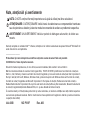 4
4
-
 5
5
-
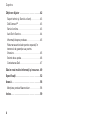 6
6
-
 7
7
-
 8
8
-
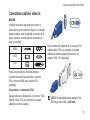 9
9
-
 10
10
-
 11
11
-
 12
12
-
 13
13
-
 14
14
-
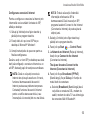 15
15
-
 16
16
-
 17
17
-
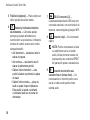 18
18
-
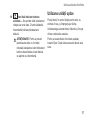 19
19
-
 20
20
-
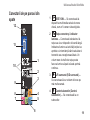 21
21
-
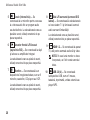 22
22
-
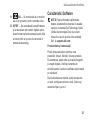 23
23
-
 24
24
-
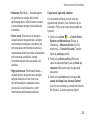 25
25
-
 26
26
-
 27
27
-
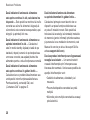 28
28
-
 29
29
-
 30
30
-
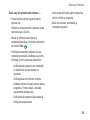 31
31
-
 32
32
-
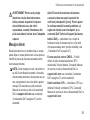 33
33
-
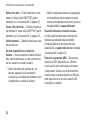 34
34
-
 35
35
-
 36
36
-
 37
37
-
 38
38
-
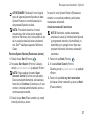 39
39
-
 40
40
-
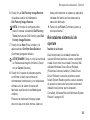 41
41
-
 42
42
-
 43
43
-
 44
44
-
 45
45
-
 46
46
-
 47
47
-
 48
48
-
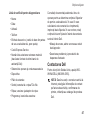 49
49
-
 50
50
-
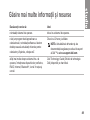 51
51
-
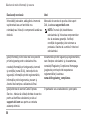 52
52
-
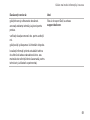 53
53
-
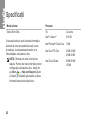 54
54
-
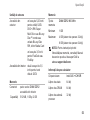 55
55
-
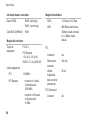 56
56
-
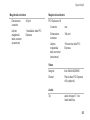 57
57
-
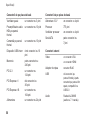 58
58
-
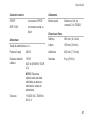 59
59
-
 60
60
-
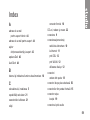 61
61
-
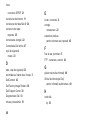 62
62
-
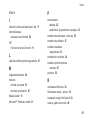 63
63
-
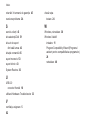 64
64
-
 65
65
-
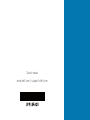 66
66
Dell Studio Slim D540S Ghid de inițiere rapidă
- Tip
- Ghid de inițiere rapidă
Lucrări înrudite
-
Dell Vostro 410 Ghid de inițiere rapidă
-
Dell Studio Slim D540S Manual de utilizare
-
Dell Studio D540 Ghid de inițiere rapidă
-
Dell Studio 1737 Ghid de inițiere rapidă
-
Dell Studio XPS 8000 Manualul utilizatorului
-
Dell Studio 1440 Ghid de inițiere rapidă
-
Dell Inspiron 580S Ghid de inițiere rapidă
-
Dell Inspiron 580 Ghid de inițiere rapidă
-
Dell Inspiron Mini 10v 1011 Ghid de inițiere rapidă
-
Dell Inspiron Mini 10 1012 Ghid de inițiere rapidă